开篇介绍在现代办公环境中,打印机共享是提升资源利用率和工作效率的常见需求。然而,在Windows7系统中,有时用户可能会遇到打印机无法共享的问题。...
2025-01-06 18 打印机设置
随着互联网的普及,越来越多的家庭和办公室都拥有了多台设备,但是每台设备都购买一台打印机显然是不经济实惠的。而网络共享打印机就成为了一个很好的解决方案,它可以让多台设备通过网络连接到一台打印机并进行打印。本文将介绍如何设置网络共享打印机,让你轻松实现设备间的打印共享。
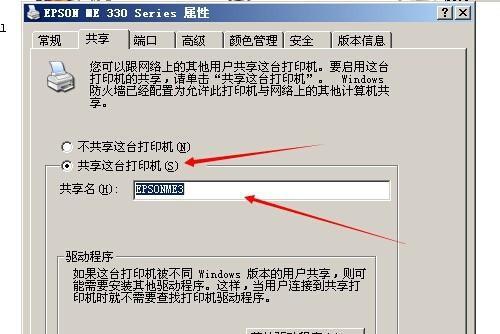
1.确保打印机和计算机连接正常
在进行网络共享打印机设置之前,首先要确保你的打印机已经与计算机连接正常。可以通过USB线缆将打印机与计算机直接连接,或者通过无线方式连接。
2.打开计算机的控制面板
在Windows系统中,点击开始菜单,然后选择控制面板,进入系统设置页面。
3.找到“设备和打印机”选项
在控制面板页面中,找到并点击“设备和打印机”选项,这个选项通常位于硬件和声音相关的设置中。
4.添加打印机
在设备和打印机页面中,点击“添加打印机”按钮,系统将会自动搜索可用的打印机。
5.选择网络共享打印机
在搜索结果列表中找到你想要共享的打印机,选择它并点击下一步。
6.安装打印机驱动程序
系统将会提示你安装打印机驱动程序,按照提示完成安装。
7.设置共享权限
在安装完成后,系统会询问你是否允许其他设备共享此打印机。选择“是”,并点击下一步。
8.设置打印机共享名称
为了方便其他设备找到和连接到该打印机,你需要为打印机设置一个共享名称。输入一个易于识别的名称,并点击下一步。
9.完成设置
点击完成按钮,系统将会保存你的设置并开始进行共享打印机服务。
10.在其他设备上添加打印机
在需要使用共享打印机的其他设备上,重复前面的步骤1至3,然后点击“添加打印机”按钮。
11.搜索共享打印机
在搜索结果列表中,选择“网络打印机、无线或蓝牙打印机”选项,并点击下一步。
12.找到共享打印机
系统将会自动搜索可用的共享打印机,找到你设置的共享打印机并选择它,然后点击下一步。
13.安装打印机驱动程序
按照系统提示安装共享打印机的驱动程序,并点击下一步。
14.设置打印机名称
为了方便使用,你可以为共享打印机设置一个易于识别的名称,并点击下一步。
15.完成设置
点击完成按钮,系统将会保存你的设置并开始使用网络共享打印机。
通过以上简单的步骤,你可以轻松地设置并使用网络共享打印机。这样一来,你就不再需要在每台设备上都购买一台打印机,大大节省了经济成本。同时,网络共享打印机也方便了多台设备之间的打印共享,提高了工作效率。快来尝试一下吧!
随着网络技术的发展,越来越多的家庭和办公室使用多台计算机,为了方便打印,网络共享打印机成为了一个重要的需求。本文将详细介绍如何设置网络共享打印机,帮助您轻松实现多台计算机共享一台打印机的功能。
准备工作
1.确保所有要共享打印机的计算机都连接在同一个局域网内,可以通过路由器或交换机进行连接。
安装打印机驱动程序
2.1下载适用于您的打印机型号的最新驱动程序,并确保与计算机操作系统兼容。
2.2运行驱动程序安装程序,按照提示完成驱动程序的安装过程。
设置主机计算机
3.1打开控制面板,选择“设备和打印机”。
3.2右键点击要共享的打印机,选择“共享”选项。
3.3在共享设置中,勾选“共享此打印机”,为打印机设置一个易于识别的共享名称。
设置客户端计算机
4.1打开控制面板,选择“设备和打印机”。
4.2点击“添加打印机”按钮。
4.3在添加打印机向导中,选择“添加网络、蓝牙或无线打印机”选项。
4.4确保计算机与主机在同一个局域网内,点击“下一步”按钮。
4.5找到要共享的打印机,点击该打印机,然后点击“下一步”按钮。
4.6完成向导,等待打印机的安装和设置完成。
测试打印
5.1在客户端计算机上选择要打印的文件。
5.2点击“打印”按钮,确保选择了共享的网络打印机。
5.3等待打印任务完成,验证打印机共享设置是否成功。
共享权限设置
6.1如果需要限制某些用户或计算机的打印权限,可以在主机计算机上进行共享权限设置。
6.2打开控制面板,选择“设备和打印机”。
6.3右键点击共享的打印机,选择“打开打印机的属性”。
6.4在安全选项卡中,添加或删除用户或计算机,并设置相应的打印权限。
共享打印机的管理
7.1如果需要管理共享打印机,可以打开控制面板,选择“设备和打印机”。
7.2右键点击共享的打印机,选择“管理”选项。
7.3在管理中,可以查看打印任务队列、取消任务、监控打印状态等。
解决常见问题
8.1如果在共享打印机时遇到问题,可以尝试重新设置共享设置。
8.2如果打印机无法连接或无法安装,请检查网络连接、驱动程序和操作系统的兼容性。
8.3如果打印任务长时间未完成或出现错误,请检查打印机的纸张、墨盒等是否正常。
提高网络打印速度的方法
9.1使用更快速的网络连接,如千兆以太网。
9.2将打印机放置在离计算机较近的位置,减少传输延迟。
9.3更新驱动程序和固件,以提高打印机的性能和兼容性。
通过以上步骤,您可以轻松地实现网络共享打印机的设置。网络共享打印机可以方便多台计算机共享一台打印机的功能,提高工作效率。希望本文对您有所帮助,祝您顺利完成设置。
标签: 打印机设置
版权声明:本文内容由互联网用户自发贡献,该文观点仅代表作者本人。本站仅提供信息存储空间服务,不拥有所有权,不承担相关法律责任。如发现本站有涉嫌抄袭侵权/违法违规的内容, 请发送邮件至 3561739510@qq.com 举报,一经查实,本站将立刻删除。
相关文章
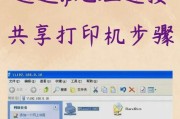
开篇介绍在现代办公环境中,打印机共享是提升资源利用率和工作效率的常见需求。然而,在Windows7系统中,有时用户可能会遇到打印机无法共享的问题。...
2025-01-06 18 打印机设置
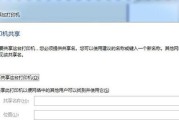
在使用打印机的过程中,正确地关闭打印机设置是非常重要的。如果不正确地关闭打印机,可能会导致设备损坏或者浪费资源。本文将介绍如何简便地关闭打印机设置,以...
2024-11-26 28 打印机设置

在办公室或家庭中,有时我们需要将打印机共享给多个设备使用。在局域网内共享打印机可以提高工作效率和便利性,减少不必要的设备购置。下面将为您介绍一种简单易...
2024-09-05 61 打印机设置

在现代办公环境中,打印机是不可或缺的工具之一。为了提高办公效率,局域网共享打印机成为了一个常见需求。本文将介绍一种简单易行的局域网共享打印机设置办法,...
2024-08-28 54 打印机设置

随着多人办公环境的普及,共享打印机成为一种非常实用的办公设备。但是,如何正确设置共享打印机却是一个让很多人困惑的问题。本文将介绍一种简单实用的共享打印...
2024-07-29 61 打印机设置
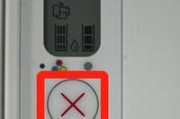
在日常使用电脑的过程中,经常会遇到需要打印文件的情况。然而,默认打印机设置可能会给我们带来一些麻烦,例如误打印或者不方便使用其他打印设备。本文将介绍如...
2024-06-16 81 打印机设置